제목 : (종료)19H1_2002Pv3
히이이잌새 버전이 있습니다.
https://windowsforum.kr/gallery/12890343
5.3x 설치 스크립트를 사용했는데
자동 업데이트 스케줄러가 등록되신분은
명령 프롬프트를 관리자 권한으로 실행하신 다음,
SCHTASKS /delete /TN "Windows PE 자동 업데이트" /F
를 입력하시면 등록된 스케줄러를 삭제하실 수 있습니다.
이 PE를 처음 접하시는분들은 지난 게시글들을 먼저 읽어주세요.
https://windowsforum.kr/gallery/12823935
https://windowsforum.kr/gallery/12839341
아래 각각의 링크는 다 같은 파일입니다. 하나만 받아도 됩니다.
각 사이트별로 일정 횟수 이상 다운로드를 시도하면 제한이 걸리는것 때문에 나눠서 올리는것이니,
어짜피 여러번 받을 필요도 없지만 한번씩만 받아주세요.
이름: 19H1_2002Pv3.iso
크기: 1320550400 바이트 (1259 MiB)
CRC32: D4842A94
CRC64: BF50CEB4115A4B22
SHA256: 0593E3885A3739588A777AF769E9AF1E0ECD41852243760DE3305F2EAB18C490
SHA1: 26A97DD7551A9BB2F7E0E1E570F76059418A9339
BLAKE2sp: 41561CDCB7181FB743EB53A90E1DB7B896FA9E14AE855163EB9120F918B19626
PC의 고정식 디스크에 설치하여 복구솔루션처럼 활용하려는 경우
Windows_PE_설치_스크립트_ V5.32.zip 를 받아 압축을 해제한뒤
ISO 폴더 안에 PE를 넣고 설치 시작.cmd를 관리자 권한으로 실행해주세요.
(https://windowsforum.kr/gallery/12796601 먼저 읽어보시고 사용하세요)
USB에 넣고 사용할 경우
rufus-3.8p.exe 를 받아 관리자 권한으로 실행한 뒤
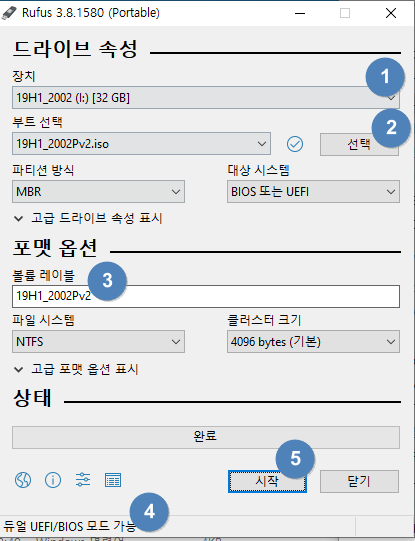
(1) USB 드라이브를 선택
(2) ISO 파일 선택
(3) 볼륨명 (내PC에서 표시될 USB 이름)
(4) ALT+E를 눌러 BIOS/UEFI 공용 모드 활성화
(5) 시작
순서로 누르시면 끝입니다.
만들때 USB는 포맷되어 모든 데이터가 삭제되므로 주의하세요.
변경내역
_PE_DRIVER\ADD\AUTO 의 작동 방식을 변경했습니다.
기본값 상태에서는 AUTO 폴더 안에 *.inf파일이 한개 이상 존재하면 설치를 시도합니다.
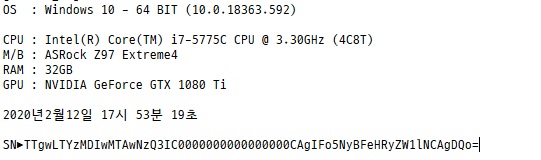
더이상 스크립트에서 PC에 태그 파일(C:\PNT)을 생성하지 않습니다.
PC 구분은 메인보드의 정보 3가지(제조사, 모델명, 시리얼넘버)를 출력한 값을
base64 인코딩하여 드라이버 폴더\PC번호 폴더\INFO.txt에 저장합니다.
PC에 태그파일을 생성하지 않으므로, 다른 PC에서도 자유롭게 기존 폴더를 삭제해도 상관없습니다.
주의 : base64는 암호화가 아닙니다. 민감한 정보가 들어있는건 아니지만, 메인보드 정보조차 민감하시다면 노출에 주의하세요.
추출하는 값은 wmic baseboard get serialnumber, manufacturer, product 입니다.
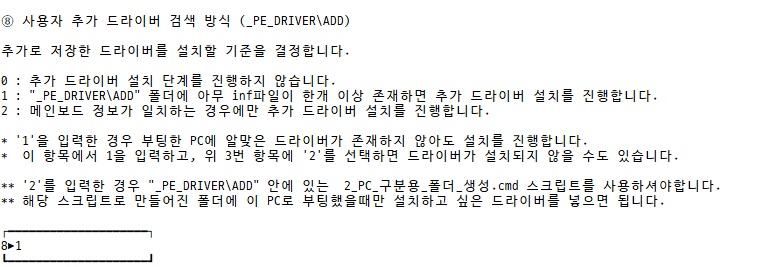
_PE_CONFIG.INI에 관련 옵션이 추가되었습니다. (8번)
V2버전의 기본값이었던 각 PC에 일치하는 드라이버만 설치는 8번 항목을 '2'로 변경하셔야합니다.
WIFI 프로필 내보내기, 불러오기 스크립트를 약간 수정했습니다.
위 스크립트를 비롯한 대부분의 스크립트에서
복원 파티션에 설치된 똑같은 PE가 있는 경우, USB에 들어있는 파일을 우선적으로 검색하고 사용합니다.
Ma****m Ref**ct 프로그램의 버전을 4711으로 업데이트했습니다.

Hotswap! 프로그램을 추가하였습니다.
윈도우 기본 하드웨어 안전 제거 아이콘은 숨기고 그 자리에 Hotswap!이 표시됩니다.
백업/복원 스크립트의 버그를 수정하고 기능을 추가하였습니다.
프로그램 초기화면 및 각 단계에서 중요한 알림창들은 nircmd setttopmost 명령을 통해 '항상 맨 앞에'가 적용됩니다.
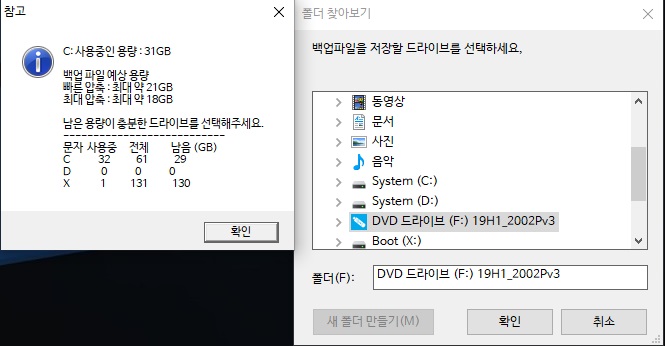
백업 드라이브를 선택할때 모든 드라이브의 용량이 표시됩니다.
운영체제 드라이브를 선택할 때, X:\를 제외한 드라이브에서 Windows폴더가 존재하는 드라이브가 기본으로 선택됩니다.
백업 드라이브를 선택할 때, PE가 저장된 드라이브가 기본으로 선택됩니다.
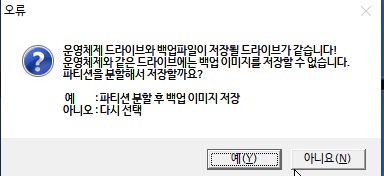
운영체제와 같은 드라이브를 선택해도 백업을 진행하는 선택지가 추가되었습니다.
기존 : C:\에 윈도우가 있는 상태에서 C:\를 백업드라이브로 선택하면 선택할 수 없다고 경고하고 작업이 취소됩니다.
개선 : C:\를 분할하여 백업 파티션을 만든 다음 새 파티션에 백업파일을 저장할 수 있습니다.
주의 : 용량 계산 단계에서 경고를 하게 되어 있으나, 남은 용량과 분할해야할 용량이 비슷한 수준으로 빡빡하게 남아있는 경우
디스크 분할단계에서 오류가 생길 수 있습니다. 이 경우에 다른곳에 저장하시거나 파티션 작업 프로그램으로 따로 시도해보셔야합니다.
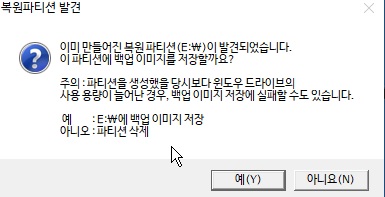
이렇게 만들어진 파티션이 있는 경우, 백업 드라이브를 선택할 때 이 파티션이 우선적으로 자동 선택됩니다.
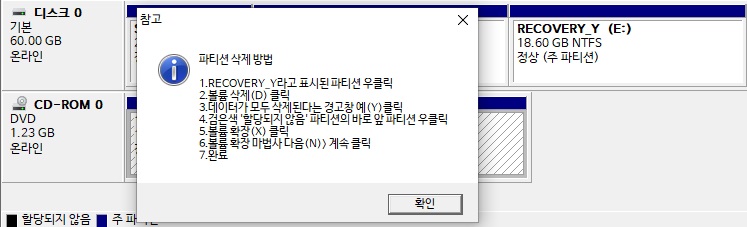
이 파티션이 존재하는 상태에선 다른 파티션을 선택할 수 없으며, 다른 파티션을 선택하려면 이 파티션을 삭제해야합니다.
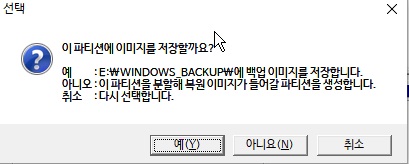
다른 파티션도 원한다면 쪼개서 생성할 수 있습니다. 주의사항은 동일합니다.
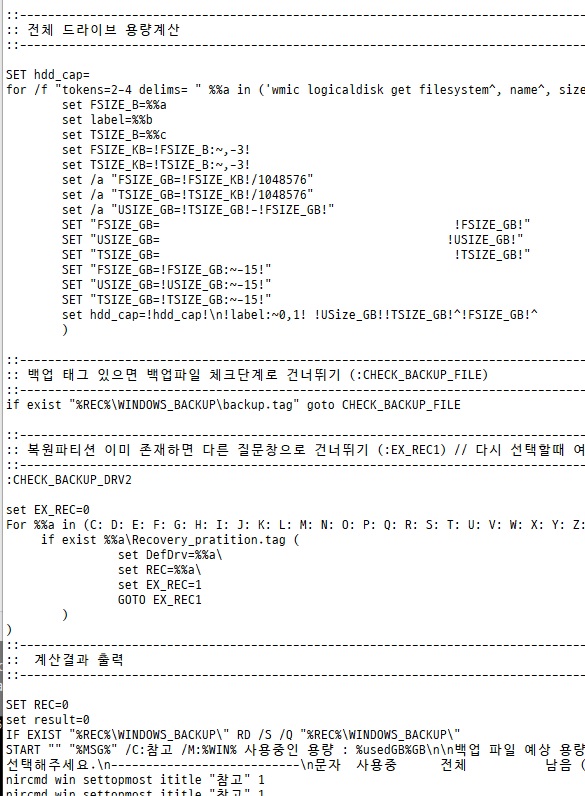
초기 설정을 담당하는 CONFIG.CMD에 주석을 추가했습니다. 수정해서 쓰실분은 참고하세요.
그외 버그 및 오탈자 수정
PE용 드라이버팩의 WIFI드라이버 파일을 교체했습니다.
DP_WLAN-WiFi_20000.7z → DP_WLAN-WiFi_19054.7z
기존 파일이 더 최신 버전이지만 오히려 제가 가지고 있는 대부분의 무선랜카드를 인식하지 못하여
무선랜 파일만 작년에 만들어놓은 파일로 교체하였습니다.
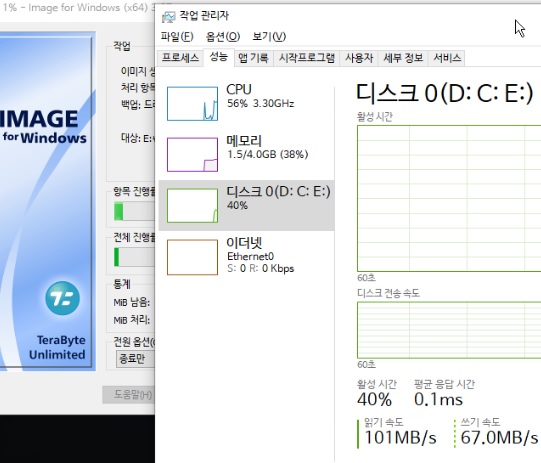
작업관리자에서 디스크 항목이 제대로 표시됩니다.
